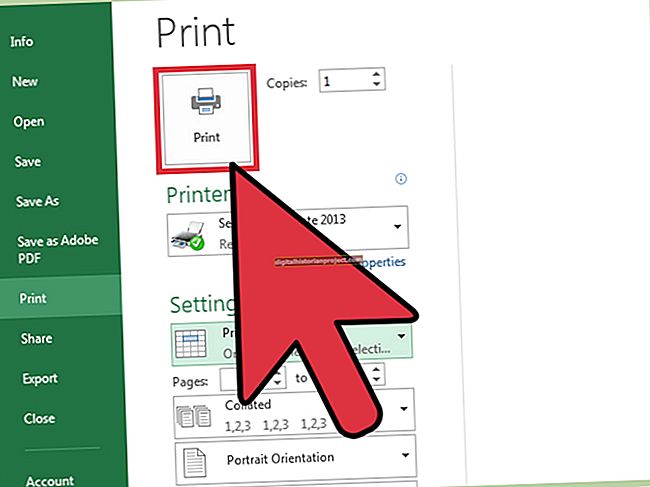క్లయింట్ ఆమోదం కోసం ప్రాజెక్టులను సమర్పించడానికి, అంచనా లేదా కొటేషన్ కోసం విక్రేతలకు సమాచారాన్ని పంపేటప్పుడు లేదా కాబోయే కస్టమర్లకు మీ పని నమూనాలను సరఫరా చేయడానికి మీరు PDF ఫైళ్ళను ఉపయోగిస్తున్నప్పుడు, మీరు చాలా ఎక్కువ పత్రంలో ఒకే పేజీని మాత్రమే పంచుకోవలసి ఉంటుంది. ప్రత్యేక సింగిల్-పేజీ పిడిఎఫ్ను కంపైల్ చేయడానికి లేదా మొత్తం బహుళ-పేజీ పత్రాన్ని పంపడానికి బదులుగా, మీకు అవసరమైన పేజీలను మాత్రమే కలిగి ఉన్న ప్రత్యేక ఫైల్ను సృష్టించడానికి మీరు అడోబ్ అక్రోబాట్ యొక్క పేజీ-వెలికితీత సామర్థ్యాలను ఉపయోగించవచ్చు.
1
మీ PDF ఫైల్ను అడోబ్ అక్రోబాట్ స్టాండర్డ్ లేదా ప్రోలో తెరవండి. మీరు సంగ్రహించదలిచిన పేజీ లేదా పేజీలను గుర్తించండి.
2
ప్రధాన మెనూలోని "సవరించు" కు వెళ్లి, "సాధనాలను నిర్వహించు" పై క్లిక్ చేయండి.
పేజీ నిర్మాణం అప్పుడు మారుతుంది. సాధన ప్యానెల్లోని మూడవ వరుసలో (పై నుండి), "సంగ్రహించు" పై క్లిక్ చేయండి.
నాల్గవ వరుస సాధనాలు అప్పుడు కనిపిస్తాయి. హైలైట్ చేసిన బాక్స్ "ఎక్స్ట్రాక్ట్" పై క్లిక్ చేయండి.
3
మీ పేజీ వెలికితీత కోసం ఎంపికలను ఎంచుకోండి. మీ అసలు PDF ఫైల్ నుండి సంబంధిత పేజీలను తొలగించడానికి "సంగ్రహించిన తర్వాత పేజీలను తొలగించు" చెక్ బాక్స్ను సక్రియం చేయండి. సేకరించిన ప్రతి పేజీని "ప్రత్యేకమైన ఫైల్లుగా పేజీలను సంగ్రహించు" చెక్ బాక్స్పై క్లిక్ చేయడం ద్వారా స్వతంత్ర పిడిఎఫ్గా మార్చండి. మీరు ఈ రెండు ఎంపికలను తనిఖీ చేయకుండా వదిలేస్తే, మీ అసలు పేజీలు తాకబడవు మరియు మీ సేకరించిన పేజీలు ఒకే కొత్త PDF ఫైల్లో కనిపిస్తాయి.
4
మీరు సేకరించిన పేజీలను కలిగి ఉన్న ఫైల్ యొక్క డిఫాల్ట్ పేరును మార్చడానికి "ఫైల్" మెనుని తెరిచి "ఇలా సేవ్ చేయి" ఎంచుకోండి. అక్రోబాట్ స్వయంచాలకంగా ఫైల్కు "[ఫైల్ పేరు] .పిడిఎఫ్ నుండి పేజీలు" అని పేరు పెడుతుంది మరియు అసలు పత్రం పేరును [ఫైల్ పేరు] గా ఉపయోగిస్తుంది. మీ వెలికితీత ఫైల్ కోసం ఒక స్థానాన్ని ఎంచుకోండి మరియు మీ అవుట్పుట్ ప్రయోజనానికి అనుగుణంగా దాని పేరును మార్చండి.
5
మీ అసలు PDF ఫైల్ను మూసివేయండి. వెలికితీసిన తర్వాత పేజీలను తొలగించాలని మీరు ఎంచుకుంటే, మీ అసలు పత్రాన్ని భద్రపరచడానికి మీరు ఫైల్ను మరొక పేరుతో సేవ్ చేయవచ్చు.